증강 현실 기술은 우리 삶 속에 점점 더 깊숙이 자리 잡고 있습니다. 많은 사람들이 애플의 최신 아이폰 출시와 관련지어 생각할 수 있지만, 실제로는 포켓몬 고(Pokèmon Go)와 스냅챗(Snapchat)의 역할이 큽니다. 최신 아이폰 모델에서만 작동하는 새로운 AR 게임들이 iOS에 등장했지만, 스냅챗은 더욱 폭넓은 접근성을 유지하고 있습니다. 이미 3D 렌즈 기능을 제공했던 스냅챗은 이제 AR 비트모지(Bitmoji) 기능을 추가하여 사용자 경험을 한층 더 끌어올렸습니다. 비트모지는 스냅챗 내에서 상당한 비중을 차지하고 있었는데, AR 기술이 이를 더욱 흥미롭게 만들어 줍니다. 이제 사용자는 스냅챗 스냅에 생동감 넘치는 비트모지 아바타를 추가할 수 있습니다. 스냅챗에서 AR 비트모지를 활용하는 방법을 자세히 살펴보겠습니다.
스냅챗 AR 비트모지 사용법
AR 비트모지는 스냅챗의 새로운 기능이므로, 앱을 최신 버전으로 업데이트했는지 확인해야 합니다. 스냅챗을 실행하고 카메라 뷰파인더 화면을 잠시 길게 누르면, 보통 스냅챗 3D 렌즈가 로드됩니다. AR 비트모지는 이와 유사한 방식으로 작동합니다. 로드가 완료되면 다양한 AR 비트모지 중 하나를 선택하여 캡처 버튼으로 드래그하면 아바타가 화면에 나타납니다.
아바타가 로드되는 동안 화면 중앙에 비트모지 로고가 표시됩니다. 스냅챗은 다양한 AR 비트모지 옵션을 제공하며, 사용자는 이를 스와이프하여 선택할 수 있습니다. 3D 렌즈는 여전히 목록의 끝부분에 위치합니다.
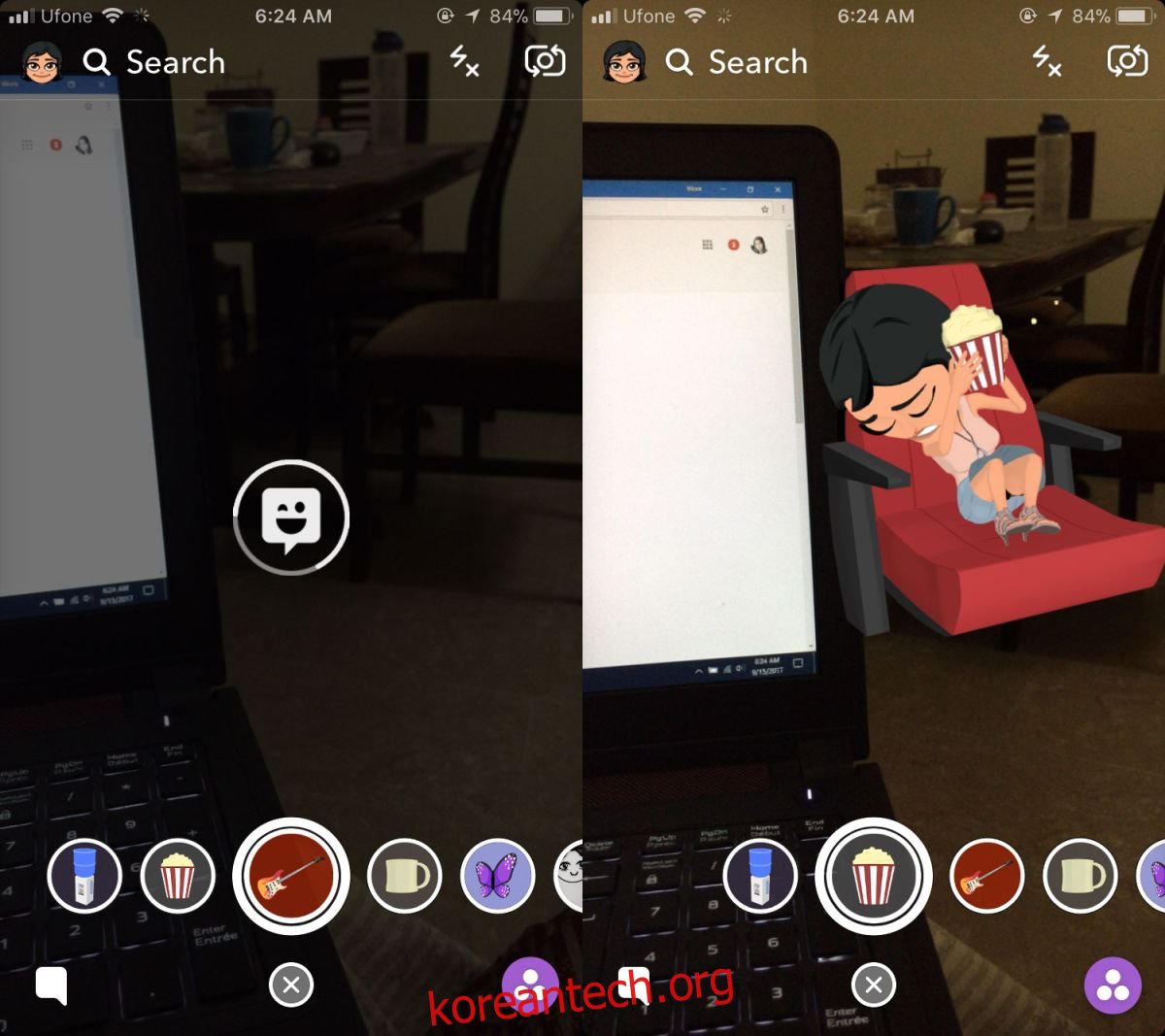
아바타가 화면에 나타나면 사용자는 원하는 위치로 이동시키고, 손가락으로 핀치 제스처를 사용하여 크기를 조절할 수 있습니다. 또한 아바타를 회전시켜 다른 각도에서 볼 수도 있습니다. 캡처 버튼을 누르면 스냅을 촬영하거나 비디오를 녹화할 수 있습니다. 비트모지는 애니메이션 효과가 적용되어 있어 비디오에서 더욱 생동감 있는 모습을 보여줍니다. 음향 효과도 함께 제공되므로 비디오 녹화 시 더욱 다채로운 경험을 할 수 있습니다. 일부 애니메이션은 클립의 최대 길이보다 길 수 있으므로 녹화를 시작할 때 이 점을 유의하는 것이 좋습니다.
지원 기기 정보
AR 비트모지 기능은 기기의 신형 여부와 상관없이 대부분의 기기에서 원활하게 작동해야 합니다. 이 기능은 고품질 카메라를 필요로 하지 않으며, 사실상 카메라와는 전혀 관련이 없습니다. 스냅챗 최신 버전을 지원하는 기기라면 문제없이 사용할 수 있습니다.
비트모지 아바타를 설정하고 스냅챗 계정에 연결하는 것이 중요합니다. 공식 비트모지 앱을 통해 아바타의 외모를 편집할 수 있으며, AR 비트모지는 이 설정을 반영하여 업데이트됩니다. 이는 아바타 로딩에 약간의 시간이 소요되는 이유이기도 합니다. AR 비트모지 기능을 사용하는 데 비트모지 앱을 반드시 설치할 필요는 없지만, 아바타의 모습을 변경하고 싶다면 해당 앱이 필요합니다.